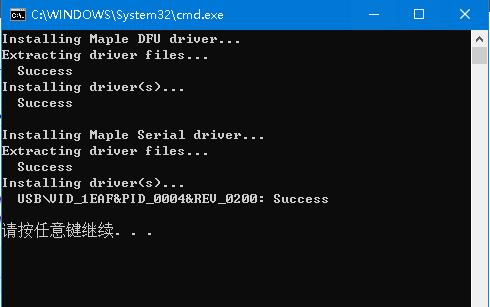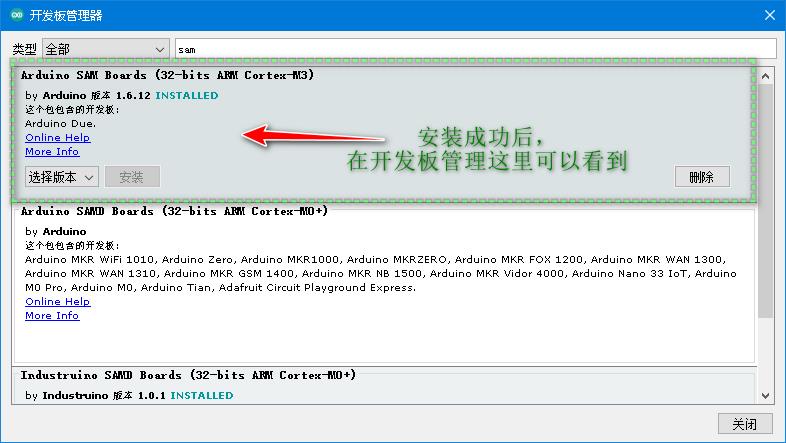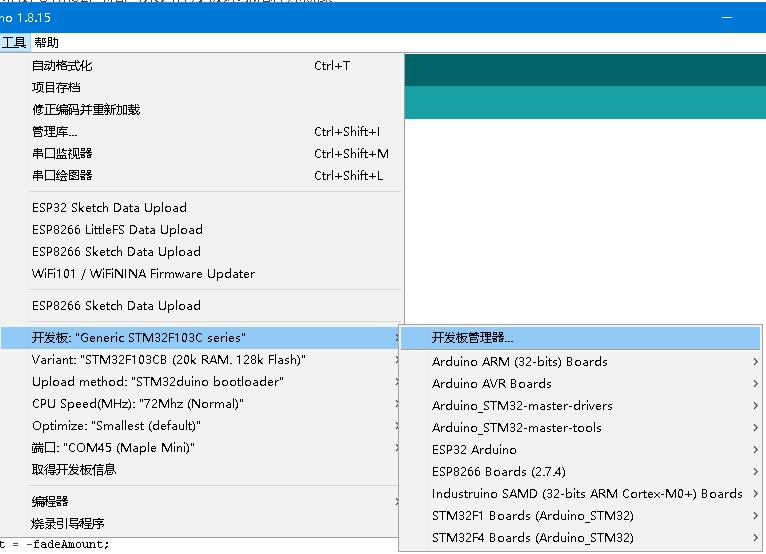Arduino IDE快速搭建STM32F1和F4系列开发板环境和程序烧录
Posted perseverance52
tags:
篇首语:本文由小常识网(cha138.com)小编为大家整理,主要介绍了Arduino IDE快速搭建STM32F1和F4系列开发板环境和程序烧录相关的知识,希望对你有一定的参考价值。
Arduino IDE快速搭建STM32F1和F4开发环境和程序烧录
搭建步骤
第一步:下载支持固件。
如果上面的网页打不开,就用下面这个镜像地址下载,在国内下载速度比原地址快n倍,其他
github资源下载也可以更改这个前面的域名地址来下载。
第二步:解开压缩包,将文件夹放置到:C:\\Program Files (x86)\\Arduino\\hardware,这个要根据你自己安装Arduino IDE的位置来定,具体查看,
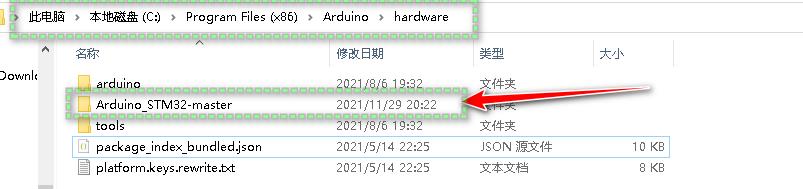
具体位置查看方法: 桌面上找到Arduino IDE图标,鼠标右键,打开文件所在位置,
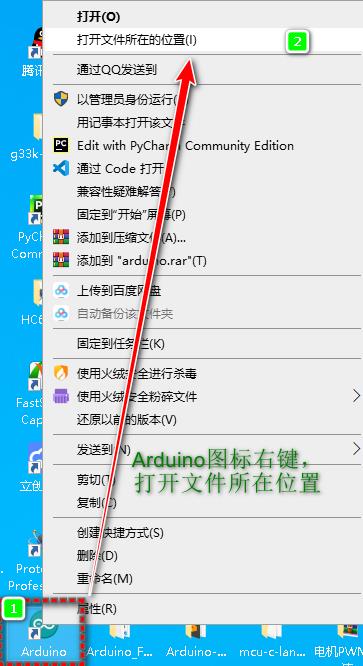
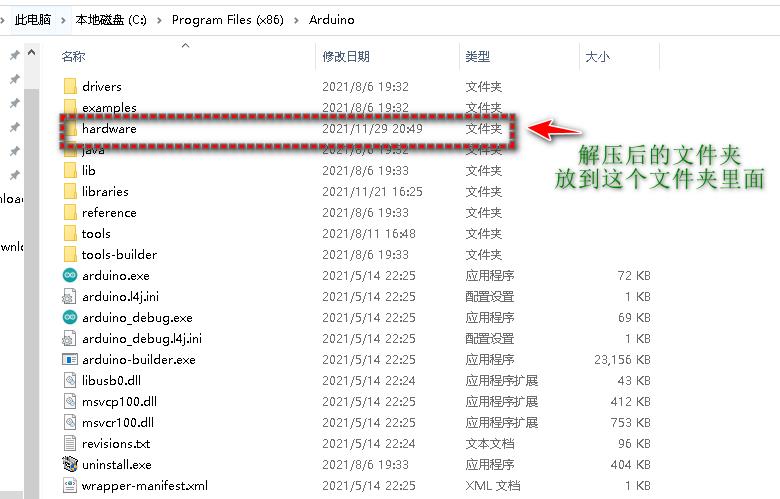
第三步:安装固件包。
- 根据自己的电脑定位位置,在
C:\\Program Files (x86)\\Arduino\\hardware\\Arduino_STM32-master\\drivers\\win位置找到install_drivers.bat,双击安装。
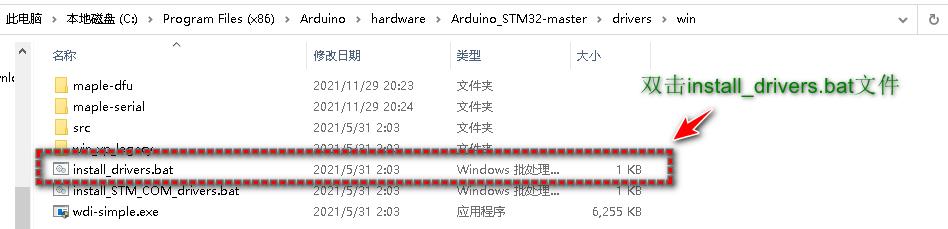
安装成功后,显示如下
可以打开Arduino IDE,开发板管理器搜索关键字
sam,可以查看到下面的信息。
现在可以在开发板哪里看到F1和F4系列的开发板型号了。
第一次烧录,需要给开发板,烧写BootLoader程序,方便使用虚拟串口来上传和下载程序。如果你是采用ST-link烧写,可以忽略这一步。
-
刷写教程看这篇:刷入Bootloader,实现免串口下载
-
刷了
Bootloader之后,通过USB口连接到电脑可以看到一个串口。
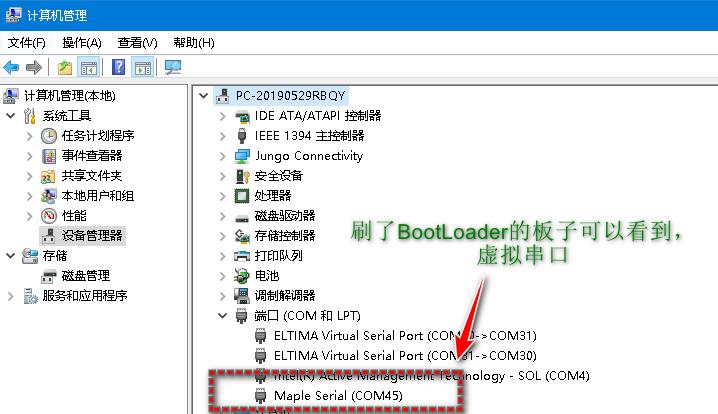
-
刷了
Bootloader之后,每次下载程序就使用:
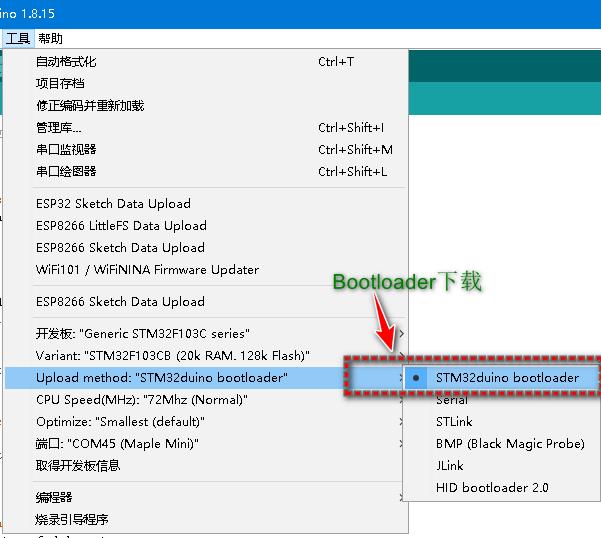
-
BootLoader方式下载程序时的信息:
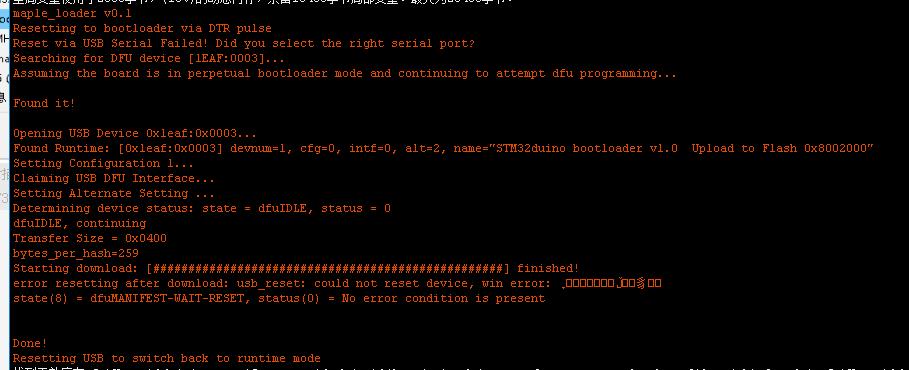
以上是关于Arduino IDE快速搭建STM32F1和F4系列开发板环境和程序烧录的主要内容,如果未能解决你的问题,请参考以下文章
如何设置快速 STM32 F4 FSMC 来控制 STM32F4Discovery 板上的显示?